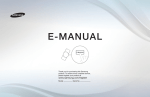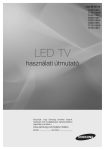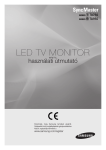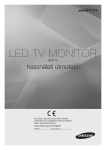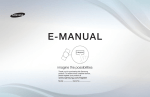Download Samsung 32" J4000 HD TV Felhasználói kézikönyv
Transcript
❑❑ Az INFO gomb (Now & Next guide – Jelenlegi és
következő műsor) használata
A képernyőn látható az aktuális csatorna, valamint az egyes képi és hangi
beállítások állapota.
A Now & Next guide (Jelenlegi és következő műsor) megjeleníti az egyes
csatornák napi TV-műsorát a sugárzási idő szerint.
NN Amikor megnyomja az INFO gombot, megjelenik a csatornainformációs sáv
a képernyő tetején. Ha ekkor megnyomja az ENTERE gombot, láthatja a
műsor részleteit.
●● A ◄ és a ► gombbal megtekintheti a kívánt csatornára vonatkozó
információkat, miközben az aktuális csatornát nézi.
●● A ▲ és a ▼ gombbal megtekintheti a többi csatornára vonatkozó
információkat.
Magyar
▶
❑❑ Csatornák tárolása
■■ Antenna
OO MENUm → Adás → Antenna → ENTERE
Mielőtt a televízió megkezdené az elérhető csatornák tárolását, adja meg a TVkészülékhez csatlakozó jelforrás típusát.
◀
▶
Magyar
■■ Automatikus hangolás
(országtól függően)
OO MENUm → Adás → Automatikus hangolás → ENTERE
NN Elképzelhető, hogy az egyes csatornákhoz automatikusan hozzárendelt
programszámok nem egyeznek az aktuális vagy a kívánt programszámokkal.
Zárolt csatorna esetén megjelenik a PIN kód megadására szolgáló ablak.
●● Automatikus hangolás
◀
Antenna (Légi / Kábel)(Országonként és típusonként változó): A tárolni kívánt
antennaforrás kiválasztása.
NN A Légi lehetőséget választva a készülék automatikusan csatornákat
keres, és tárolja azokat.
Csatorna típusa (Digitális és Analóg / Digitális / Analóg): a tárolni kívánt
csatornaforrás kiválasztása.
Csatornarendelés (országtól függően): A csatornák rendezési elvének
kiválasztása.
Magyar
▶
A Kábel → Digitális és Analóg, Digitális vagy Analóg lehetőséget
kiválasztva
–– Szolgáltatóválasztás (országtól függően): A kábelszolgáltató kiválasztása.
–– Keresés mód: Az összes aktív adóállomással rendelkező csatorna
megkeresése és tárolása a TV-készüléken.
NN A Gyors elemet kiválasztva a távirányító segítségével kézzel állíthatja
be a Hálózat, Hálózati azonosító, Frekvencia, Moduláció és
Jelátviteli seb. lehetőségeket.
◀
–– Hálózat: A Hálózati azonosító beállítási módjának kiválasztása az Auto.
vagy Kézi lehetőségek közül választva.
●● Hálózati azonosító: Ha a Hálózat beállítása Kézi, a Hálózati
azonosító beállítását a számgombokkal végezheti.
Magyar
▶
●● Frekvencia: A csatorna frekvenciájának megjelenítése (országonként
eltérő).
●● Moduláció: Az elérhető modulációértékek megjelenítése.
●● Jelátviteli seb.: Az elérhető jelátviteli sebességek megjelenítése.
●● Kábeles keresési opciók
(országtól függően; csak kábelcsatornák esetén)
További keresési lehetőségek, például frekvencia és jelátviteli sebesség
beállítása kábelhálózati kereséshez.
◀
Kezdeti frekv. / Végfrekvencia: A kezdeti és a végső frekvencia beállítása
(országonként eltérő).
Jelátviteli seb.: Az elérhető jelátviteli sebességek megjelenítése.
Moduláció: Az elérhető modulációértékek megjelenítése.
Magyar
▶
❑❑ A Csatorna menü használata
OO MENUm → Adás → Csatornalista → ENTERE
■■ Csatornalista
◀
A Csatornalista a Csatorna gomb megnyomásakor a TV-készüléken megjelenő
csatornákat tartalmazza. Megtekintheti a csatornák adatait, az Összes, TV, Rádió,
Adat/egyéb, Analóg vagy Kedvencek 1-5 opciókat.
Nyomja meg a ► (Üzemmód) gombot a csatorna üzemmódjának
megváltoztatásához, vagy nyomja meg a ◄ (Rendezés) gombot a csatornák
sorrendjének csatornaszám vagy név alapján történő megváltoztatásához.
NN A távirányítón a CH LIST gomb megnyomásakor azonnal megjelenik a
Csatornalista képernyő.
Magyar
▶
Csatornarendezés
●● Szám / Név: a csatornák sorrendjének rendezése a listán csatornaszám vagy
név alapján.
Csatornamód
●● Antenna: Átváltás Légi vagy Kábel beállításra.
●● Kedv. szerk.: A gyakran nézett csatornák beállítása kedvencekként.
NN Az Kedv. szerk. menü használatáról részletes információkért olvassa el
az „Kedv. szerk.” szakaszt.
◀
●● Kedvencek 1-5: Az összes kedvenc csatorna megjelenítése legfeljebb öt
csoportban. Minden csoport külön képernyőn jelenik meg.
NN A TV csak akkor jeleníti meg a Kedvencek 1-5 menüt, ha hozzáadott
kedvenceket az Kedv. szerk. gombbal.
Magyar
▶
●●
●●
●●
●●
Összes: Az összes jelenleg rendelkezésre álló csatorna megjelenítése.
TV: Az összes jelenleg rendelkezésre álló tévécsatorna megjelenítése.
Rádió: Az összes jelenleg rendelkezésre álló rádiócsatorna megjelenítése.
Adat/egyéb: Az összes jelenleg rendelkezésre álló MHP(Multimedia Home
Platform) vagy egyéb csatorna megjelenítése.
●● Analóg: Az összes jelenleg rendelkezésre álló analóg csatorna megjelenítése.
◀
▶
Magyar
■■ Műsorújság
OO MENUm → Adás → Műsorújság → ENTERE
Az elektronikus műsorújság (EPG) információit a műsorszolgáltatók biztosítják.
A műsorszolgáltatók által rendelkezésre bocsátott műsorprogram használatával
előre meghatározhatja, mely műsorokat kívánja megtekinteni, így a készülék a
meghatározott időpontban automatikusan átvált a kiválasztott műsort sugárzó
csatornára. A műsorokra vonatkozó bejegyzések az adott csatorna állapotától
függően akár üresek vagy elavultak is lehetnek.
◀
●● a Piros (Gyors navigáció): A listán szereplő TV-műsorok gyors megtekintése
a ▲/▼/◄/► gombokkal.
●● b Zöld (Csatorna kategóriája): Ezzel választhatja ki a megjeleníteni kívánt
csatornák típusát.
●● { Sárga (Ütemezéskezelő): Áthelyezés az előjegyzett műsorok közé az
Ütemezéskezelő menüben.
Magyar
▶
■■ Ütemezéskezelő
OO MENUm → Adás → Ütemezéskezelő → ENTERE
Beállíthatja, hogy a tervezett időpontban automatikusan egy kívánt csatorna
legyen látható. Ezenkívül megjelenítheti, módosíthatja, illetve törölheti a
megtekintésre előjegyzett csatornákat.
NN A funkció használatához előbb be kell állítania a pontos időt az Idő → Óra
funkcióval a Rendszer menüben.
◀
1. Nyomja meg az Ütemezés elemet az Ütemezéskezelő képernyőn.
Megjelenik a Nézésütemezés menü.
2. Végezze el a beállításokat a ▲/▼/◄/► gombokkal.
●● Antenna (Antenna): A kívánt sugárzási jel kiválasztása.
●● Csatorna: A kívánt csatorna kiválasztása.
Magyar
▶
●● Ismétlés: Az Egyszer, Kézi, Szo~V, H~P vagy Naponta lehetőség
kiválasztása, ahogy Önnek megfelel. A Kézi opció kiválasztása esetén
beállíthatja a kívánt napot.
NN A kiválasztott napot (c) jelzés jelöli.
●● Dátum: A kívánt dátum beállítása.
NN Ez a lehetőség az Ismétlés menüelem Egyszer opciójának
kiválasztása esetén áll rendelkezésre.
●● Kezdés ideje: A kívánt kezdési idő beállítása.
◀
NN Ha szerkeszteni vagy törölni szeretné valamelyik ütemezett feladatot, válassza
ki azt az Ütemezéskezelő képernyőn, ezután nyomja meg az ENTERE
gombot, majd válassza ki a Szerk. vagy Törlés lehetőséget.
Magyar
▶
■■ Csatorna szerkesztése
OO MENUm → Adás → Csatorna szerkesztése → ENTERE
A csatornákat szerkesztheti vagy törölheti.
1. Nyissa meg a Csatorna szerkesztése képernyőt.
2.A ▲/▼ gombbal válassza ki a kívánt csatornát, majd nyomja meg az
ENTERE gombot. A kiválasztott csatornát (c) jelzés jelöli.
NN Több csatornát is kiválaszthat.
◀
NN Az ENTERE gomb ismételt megnyomásával megszüntetheti a csatorna
kijelölését.
Magyar
▶
NN A színes és funkciógombok használata a Csatorna szerkesztése funkcióval.
●● a Piros (Szám módosítása): A csatornák sorrendjének módosítása a
csatornalistán.
–– E (Kész): A csatornasorrend módosításának befejezése.
NN A digitális csatorna nem támogatja ezt a funkciót, ha a
Csatornaszám szerk. (országtól függően) beállítása a következő:
Tiltás.
◀
●● b Zöld (Törlés): Csatorna törlése a csatornalistáról.
●● { Sárga (Zárolás / Feloldás): Csatorna lezárása, hogy azt ne lehessen
kiválasztani és megtekinteni. / Zárolt csatorna feloldása.
NN Ez a funkció csak akkor érhető el, ha a Csatornazár beállítása Be.
NN Megjelenik a PIN kód megadására szolgáló képernyő. Adja meg
4 számjegyű PIN kódját. A PIN kódot a PIN módosítása opció
használatával változtathatja meg.
Magyar
▶
●● } Kék (Mind kiválasztása / Összes kijel. visszav.): Az összes csatorna
◀
kijelölése egyszerre, vagy a kijelölésük törlése.
●●
(Odalép): Csatorna közvetlen kiválasztása a számgombok (0–9)
megnyomásával.
●● k (Oldal): Továbblépés az előző vagy a következő oldalra.
●● T (Eszközök): Az opciómenü megjelenítése. A megjelenő beállítási
menüelemek a csatorna állapotától és típusától függően eltérőek
lehetnek.
–– Rendezés (csak digitális csatornák esetén): A lista módosítása,
csatornaszám vagy név szerinti rendezésben.
–– Antenna (Antenna): A kívánt sugárzási jel kiválasztása.
Magyar
▶
–– Kategória: A csatornák megjelenítési módjának váltása Összes,
TV, Rádió, Adat/egyéb, Analóg, Legutóbb nézett, Legnézettebb
(Leggyakrabban nézett) lehetőségek között. A kiválasztott
csatornamód jelenik meg.
–– Kedv. szerk.: A Kedv. szerk. képernyő közvetlen elérése.
–– Csatorna átnevezése (csak analóg csatornák esetén): Egy
csatornához legfeljebb öt karakterből álló nevet rendelhet hozzá.
Például Film, Sport stb. Így könnyebb megkeresni és kiválasztani a
csatornát.
◀
–– Csatornainformáció: A kijelölt csatornára vonatkozó adatok
megjelenítése.
–– Információ: A kijelölt műsorra vonatkozó adatok megjelenítése.
Magyar
▶
■■ Kedv. szerk. t
OO MENUm → Adás → Kedv. szerk. → ENTERE
Hozzáadhat kedvenc csatornákat, szerkesztheti és törölheti azokat.
1. Nyissa meg a Kedv. szerk. képernyőt.
2.A ▲/▼ gombokkal válassza ki a kívánt csatornát, majd nyomja meg az
ENTERE gombot.
◀
3. Válasszon ki egy kedvencet a Kedvencek 1-5 közül a b (Kedv. módos.)
gombbal, majd nyomja meg a } (Hozzáad) gombot. A kiválasztott csatorna
bekerül a kedvencek közé a Kedvencek 1-5 listán.
NN A Kedvencek 1-5 lehetőségnél több kedvenc csatorna is felvehető.
Magyar
▶
NN A színes és funkciógombok használata a Kedv. szerk. funkcióval.
●● a Piros (Kategória / Átrendezés)
–– Kategória: A csatornák megjelenítési módjának váltása Összes,
TV, Rádió, Analóg, Adat/egyéb, Legutóbb nézett, Legnézettebb
(Leggyakrabban nézett) lehetőségek között. A kiválasztott
csatornamód jelenik meg.
–– Átrendezés: A kedvenc csatornák sorrendjének megváltoztatása.
–– E (Kész): A csatornasorrend módosításának befejezése.
◀
▶
Magyar
●● b Zöld (Kedv. módos.): A kedvencek listájának módosítása a
Kedvencek 1-5 között.
●● { Sárga (Mind kiválasztása / Összes kijel. visszav.): Az összes
csatorna kijelölése egyszerre, vagy a kijelölésük törlése.
●● } Kék (Hozzáad / Törlés)
–– Hozzáad: A kiválasztott csatornák hozzáadása a Kedvencek 1-5
listához.
–– Törlés: A kedvenc csatorna törlése a Kedvencek 1-5 listából.
◀
▶
Magyar
●●
(Odalép): Csatorna közvetlen kiválasztása a számgombok (0–9)
megnyomásával.
●● k (Oldal): Továbblépés az előző vagy a következő oldalra.
●● T (Eszközök): Az opciómenü megjelenítése. A megjelenő beállítási
menüelemek a csatorna állapotától és típusától függően eltérőek
lehetnek.
–– Kedvencekbe másolás: A kedvenc csatorna szerkesztése a
Kedvencek 1-5 listában.
◀
–– Kedvencek átnevezése: A saját kedvenc csatornanév
hozzárendelése.
–– Antenna: A kívánt sugárzási jel kiválasztása.
–– Csatorna szerkesztése: A Csatorna szerkesztése képernyő
közvetlen elérése.
–– Információ: A kijelölt műsorra vonatkozó adatok megjelenítése.
Magyar
▶
❑❑ Műsor zárolása
■■ Műsor-besorolási zár
(országtól függően)
OO MENUm → Adás → Műsor-besorolási zár → ENTERE
A felhasználó által választott, 4 számjegyű PIN kód segítségével megakadályozza,
hogy illetéktelen személyek, például gyermekek nézhessék a számukra nem
megfelelő műsort. Ha a kiválasztott csatorna zárolva van, megjelenik a „\” jelzés.
◀
NN A Műsor-besorolási zár menü elemei országonként eltérnek.
Magyar
▶
■■ Csatornazár
OO MENUm → Adás → Csatornazár → ENTERE
A csatornák zárolása a Csatorna menüben, hogy illetéktelen személyek, például
gyermekek ne nézhessék a számukra nem megfelelő műsorokat.
NN Csak akkor érhető el, ha a Forrás beállítása TV.
◀
▶
Magyar
❑❑ Egyéb funkciók
■■ Csatornabeállítások
OO MENUm → Adás → Csatornabeállítások → ENTERE
●● Ország (terület)
(országtól függően)
Válassza ki a lakhelye szerinti országot, hogy a TV-készülék megfelelően el
tudja végezni a csatornák automatikus hangolását.
◀
▶
Magyar
●● Kézi hangolás
Csatorna kézi keresése és tárolása a TV-készüléken.
NN Zárolt csatorna esetén megjelenik a PIN kód megadására szolgáló ablak.
NN A Kézi hangolás funkció a csatornaforrástól függő opció.
●● Digitális csatorna hangolása: Digitális csatorna kézi keresése, és
◀
tárolása a TV-készüléken. A digitális csatornák kereséséhez nyomja meg
az Új gombot. A keresés végeztével a csatornalistában megtörténik a
csatornák frissítése.
–– Az Antenna → Légi lehetőséget kiválasztva: Csatorna, Frekvencia,
Sávszélesség
–– Az Antenna → Kábel lehetőséget kiválasztva: Frekvencia,
Moduláció, Jelátviteli seb.
Magyar
▶
●● Analóg csatorna hangolása: Analóg csatorna keresése. Nyomja
meg az Új gombot a csatornakereséshez a Program, Színrendszer,
Hangrendszer, Csatorna, Keres lehetőségek állításával.
NN Csatornamód
–– P (program mód): A hangolás befejezésekor a térségben
fogható műsorszolgáltató állomásokat a készülék a P0–P99
pozíciószámokhoz rendeli. Ebben a módban a csatornát a
pozíciószám megadásával választhatja ki.
◀
–– C (antennával fogható csatorna mód) / S (kábeles csatorna
mód): Ebben a két módban az antennával fogható, illetve kábeles
csatornákhoz hozzárendelt számok megadásával választhat
csatornát.
Magyar
▶
●● Finomhangolás
(csak analóg csatornák esetén)
Gyenge vagy torz jel esetén végezze el manuálisan a csatorna
finomhangolását.
NN A finomhangolt csatornákat csillag („*”) jelöli.
NN A finomhangolás visszaállításához válassza a Visszaáll. lehetőséget.
●● Csatornalista átvitele
(országtól függően)
◀
A csatornatérkép importálása vagy exportálása. A funkció használatához
csatlakoztasson USB-memóriát.
NN Megjelenik a PIN kód megadására szolgáló képernyő. Adja meg 4
számjegyű PIN kódját.
NN A támogatott fájlrendszerek a FAT és az exFAT.
●● CAM-szolgáltató profiljának eltávolítása: CAM-szolgáltató kiválasztása
törléshez.
Magyar
▶
■■ Feliratok t
OO MENUm → Adás → Feliratok → ENTERE
Ez a menü használható a Feliratok mód beállításához.
●● Feliratok: Feliratok megjelenítése vagy elrejtése.
●● Feliratmód: Felirat üzemmódjának beállítása.
NN Ha az éppen nézett műsor nem támogatja a Halláskárosult funkciót,
automatikusan bekapcsol a Normál beállítás, még akkor is, ha a
Halláskárosult mód volt kiválasztva.
◀
●● Feliratok nyelve: Feliratok nyelvének beállítása.
NN A választható nyelvek a műsorszolgáltatástól függően eltérőek
lehetnek.
NN Abban az esetben, ha a választott nyelv nincs a sugárzott nyelvek
között, az angol lesz az alapértelmezett nyelv.
Magyar
▶
●● Elsődleges feliratok: Elsődleges feliratok beállítása.
●● Másodlagos feliratok: Másodlagos feliratok beállítása.
■■ Csatornaszám szerk. (országtól függően)
OO MENUm → Adás → Csatornaszám szerk. → ENTERE
Használja ezt a csatornaszámot. Ha módosítja a csatornaszámot, a
csatornaadatok nem fognak automatikusan frissülni.
◀
▶
Magyar
■■ Audioopciók
(csak digitális csatornák esetén)
OO MENUm → Adás → Audioopciók → ENTERE
●● Szinkronhangnyelv t
A hang alapértelmezett nyelvének módosítása.
Szinkronhangnyelv / Elsődleges hang / Másodlagos hang: Beállíthatja az
elsődleges és másodlagos hangot.
◀
NN A választható nyelvek a műsorszolgáltatástól függően eltérőek lehetnek.
Magyar
▶
●● Audioformátum
Ha a hang egyszerre hallható a fő hangszóróból és az audiovevőből,
visszhang keletkezhet a fő hangszóró és az audiovevő eltérő dekódolási
gyorsasága miatt. Ilyen esetekben használja a TV-hangszóró funkciót.
NN Az Audioformátum opció a műsorszolgáltatástól függően eltérő lehet.
Az 5.1 csatornás digitális Dolby hangzás csak akkor használható, ha a
termék optikai kábellel csatlakozik a külső hangszóróhoz.
●● Hangos ismertetés (nem minden régióban áll rendelkezésre)
◀
A funkció lényege, hogy a műsorszórótól érkező fő hang mellett a
hangalámondás hangsávja is hallható.
Hangos ismertetés: A hangalámondás funkció be- és kikapcsolása.
Hangerő: A hangalámondás hangerejének beállítása.
Magyar
▶
■■ Teletext nyelve
(országtól függően)
OO MENUm → Adás → Teletext nyelve → ENTERE
●● Teletext nyelve
NN Abban az esetben, ha a választott nyelv nincs a sugárzott nyelvek között,
az angol lesz az alapértelmezett nyelv.
●● Elsődleges teletext / Másodlagos teletext
◀
NN Az Elsődleges teletext és a Másodlagos teletext nem érhető el
mindenhol.
Magyar
▶
■■ Digitális szöveg
(Csak az Egyesült Királyságban)
OO MENUm → Adás → Digitális szöveg → ENTERE
Ez a funkció akkor használható, ha a műsort digitális szöveggel együtt
sugározzák.
NN MHEG (Multimedia and Hypermedia Information Coding Experts
◀
Group) A multimédiás és hipermédiás rendszerekben használt adatkódolási
rendszerekre vonatkozó nemzetközi szabvány. Ez magasabb szinten történik,
mint az MPEG rendszer, amelyhez olyan adatkapcsolási hipermédia tartozik,
mint például állóképek, karakterszolgáltatás, animáció, grafikus és videofájlok,
továbbá multimédiás adatok. Az MHEG futás alatti felhasználói interakciós
technológia, amelyet jelenleg több területen is alkalmaznak, beleértve a VOD
(Video-On-Demand), ITV (Interaktív TV), EC (elektronikus kereskedelem),
teleoktatás, telekonferencia, digitális könyvtárak és hálózati játékok területét.
Magyar
▶
■■ Közös illesztőfelület
OO MENUm → Adás → Közös illesztőfelület → ENTERE
●● CI menü: A CAM modul által biztosított menü megnyitása. Válassza ki a CI-
kártyának megfelelő CI menüt.
●● CAM-videó átkódolása: Megadhatja a CAM videokodekjének automatikus
átkódolásához a beállítást. Adja meg a Ki beállítást, ha nem kívánja használni
a funkciót.
NN Olyan CAM-et kell használnia, amely támogatja a videokodek átkódolását.
◀
▶
Magyar
●● Alkalmazási info.: A CI nyílásba behelyezett CAM modulon és a CAM
modulba behelyezett „CI vagy CI+ CARD” kártyán lévő információk
megtekintése. A CAM bármikor telepíthető, a TV-készülék bekapcsolt és
kikapcsolt állapotában is.
1. A CI CAM modul külön kapható, illetve megrendelhető a forgalmazótól.
2. Helyezze be teljesen a „CI vagy CI+ CARD” kártyát a CAM modulba a nyíl
irányának megfelelően.
◀
3. Helyezze be a „CI vagy CI+ CARD” kártyával ellátott CAM modult a
közös illesztőfelület (CI) nyílásába a nyíl irányának megfelelően, a nyílással
párhuzamosan.
4. Ellenőrizze, hogy látható-e kép a kódolt csatornákon.
Magyar
▶
❑❑ Az előre beállított képmód megváltoztatása
■■ Kép üzemmód t
OO MENUm → Kép → Kép üzemmód → ENTERE
Válassza ki a kívánt képtípust.
NN Számítógép csatlakoztatása esetén csak a Szórakozás és Normál beállítása
módosítható.
◀
●●
●●
●●
●●
●●
Kiemelt: Világos helyiségben megfelelő.
Normál: Átlagos környezetben megfelelő.
Természetes (Modelltől függően): A szem fáradtságának mérséklésére.
Film: Filmek sötét szobában történő megtekintéséhez megfelelő.
Szórakozás: Filmek megtekintéséhez és játékokhoz megfelelő.
NN Csak számítógép csatlakoztatása esetén érhető el.
Magyar
▶
❑❑ A képbeállítások módosítása
■■ Háttérvilágítás / Kontraszt / Fényerő / Élesség / Szín / Árnyalat
(Z/P)
A TV-készülék számos olyan beállítással rendelkezik, amelyekkel szabályozni lehet
a képminőséget.
NN MEGJEGYZÉS
●● PAL-rendszer esetén analóg TV, Külső, AV módban az Árnyalat (Z/P)
◀
funkció nem használható.
●● Számítógép csatlakoztatása esetén csak a Háttérvilágítás, Kontraszt,
Fényerő és az Élesség beállítása módosítható.
●● A TV-készülékhez csatlakoztatott mindegyik külső eszköz beállításai
módosíthatók és tárolhatók.
●● A kép fényerejének csökkentésével mérséklődik az áramfogyasztás.
Magyar
▶
■■ Képméret
OO MENUm → Kép → Képméret → ENTERE
Különféle képopciók, például a képméret és az oldalarány beállítása.
NN Az elérhető elemek a kiválasztott módtól függően eltérőek lehetnek.
NN A bemeneti forrástól függően a képméret beállítási lehetőségei eltérőek
lehetnek.
●● Képméret t: A kábeltelevíziós egység/műholdvevő is rendelkezhet
◀
saját képméret-beállítási lehetőségekkel. Ennek ellenére leginkább a 16:9 mód
használatát ajánljuk.
Autom. széles: A képméret automatikus beállítása 16:09 oldalarányra.
16:09: A kép beállítása az alap 16:9 módra.
Magyar
▶
Széles nagyítás: A képméret nagyítása a 4:3 aránynál nagyobb mértékben.
NN A Helyzet beállítása a ▲, ▼ gombokkal végezhető.
Nagyítás: A 16:9 szélességű kép nagyítása függőleges irányban a képernyő
kitöltéséig.
NN A Nagyítás vagy Helyzet beállítása a ▲, ▼ gombokkal végezhető.
4:03: A kép beállítása az alap 4:3 módra.
NN Ne használja sokáig a 4:3 formátumot. A képernyő bal és jobb oldalán,
◀
valamint közepén kialakuló sávok képmegőrzést (képernyőbeégést)
idézhetnek elő, amelyre nem vonatkozik a garancia.
Képernyőhöz ig.: Teljes, levágás nélküli képet biztosít HDMI
(720p/1080i/1080p) vagy Komponens (1080i/1080p) bemeneti jelek esetén
(Országonként és típusonként változó).
Hideg: A 16:9 képek függőleges és/vagy vízszintes nagyítása vagy
kicsinyítése. A nagyított vagy kicsinyített képet balra, jobbra, felfelé és lefelé is
mozgathatja.
Magyar
▶
●● Zoom/Pozíció: A kép méretének és pozíciójának beállítása. Kizárólag
Nagyítás módban érhető el.
●● Helyzet: A kép pozíciójának beállítása. Kizárólag Képernyőhöz ig. vagy
Széles nagyítás módban érhető el.
◀
▶
Magyar
NN MEGJEGYZÉS
●● HDMI (1080i/1080p) vagy Komponens (1080i/1080p) módban
előfordulhat, hogy a Képernyőhöz ig. opció kiválasztása után a képet
középre kell igazítani (Országonként és típusonként változó):
1. Válassza ki a Helyzet lehetőséget. Nyomja meg az ENTERE
gombot.
2. A kép mozgatásához nyomja meg a ▲, ▼, ◄ vagy a ► gombot.
●● Ha szeretné alaphelyzetbe visszaállítani a módosított pozíciót, válassza
◀
ki a Visszaáll. lehetőséget a Helyzet képernyőn. A kép visszaáll az
alapértelmezett helyzetébe.
●● Ha a Képernyőhöz ig. funkciót HDMI 720p bemenettel használja, egy sor
le lesz vágva fent, lent, a jobb és a bal oldalon, akárcsak a Túlpásztázás
funkció esetében.
●● 4:3 képernyőméret: Csak akkor használható, ha a képméret beállítása
Autom. széles. Megadhatja, hogy a kívánt képméret 4:3 szélesvásznú adás
(WSS) vagy az eredeti méret legyen. A különböző európai országokban eltérő
képméretre van szükség.
Magyar
▶
■■ PIP t
OO MENUm → Kép → PIP → ENTERE
Televíziós vétel és egy külső videoforrás egyidejű megtekintése. Ha például a
kábelbemeneti csatlakozóhoz kábeltelevíziós egység csatlakozik, a PIP funkció
használatával nézheti a kábeltelevíziós egységből érkező műsorokat, valamint
a HDMI-bemenethez csatlakoztatott Blu-ray lejátszóról a filmeket. A PIP nem
működik azonos üzemmódban.
NN MEGJEGYZÉS
◀
●● Ha a TV-készüléket PIP módban kapcsolja ki, eltűnik a Kép a képben
ablak.
●● Néha előfordulhat, hogy a Kép a képben ablakban látható alkép minősége
valamelyest romlik, ha a főképernyőn játékot vagy karaoke programot
néz.
Magyar
▶
●● A Kép a képben funkció beállításai (PIP beáll.)
Főkép
(Országonként és típusonként változó)
Komponens, HDMI1, HDMI2/DVI
◀
●●
●●
●●
●●
●●
●●
Alkép
TV / AV (Országonként és
típusonként változó)
PIP: A Kép a képben funkció be-, illetve kikapcsolása.
Antenna (Antenna): A PIP-alkép forrásának kiválasztása.
Csatorna: Az alképen látható csatorna kiválasztása.
Méret (õ / ã): Az alkép méretének kiválasztása.
Helyzet (ã / – / — / œ): Az alkép helyzetének kiválasztása.
Hangválasztás: PIP üzemmódban kiválaszthatja a kívánt hangot.
Magyar
▶
❑❑ A képopciók módosítása
■■ Speciális beállítások
OO MENUm → Kép → Speciális beállítások → ENTERE
(Normál / Film módban áll rendelkezésre)
Speciális beállításokat alkalmazhat a képernyőre, például a szín és a kontraszt
esetében.
◀
NN Számítógép csatlakoztatása esetén csak a Fehéregyensúly és Gamma
beállítása módosítható.
●● Din. kontraszt: A képernyő kontrasztjának beállítása.
●● Fekete tónus: A képernyő mélységének beállítása a képernyő feketeszintjének
kiválasztásával.
●● Bőrszín tónus: Megadhatja a bőrszín tónusát.
Magyar
▶
●● Csak RGB üzemmód: A Piros, Zöld és Kék szín megjelenítése a színárnyalat
és a színtelítettség finombeállításához.
●● Színköz: A képalkotáshoz felhasználható színtartomány beállítása.
●● Fehéregyensúly: A kép színhőmérséklete beállítható úgy, hogy a fehér
objektumok fehérnek látszanak, és a teljes kép természetesnek tűnik.
P-eltolás / Z-eltolás / K-eltolás: Az egyes színek (vörös, zöld, kék)
intenzitásának beállítása.
◀
P-nyereség / Z-nyereség / K-nyereség: Az egyes színek (vörös, zöld, kék)
fényerejének beállítása.
Visszaáll.: a Fehéregyensúly alapértelmezett beállításainak visszaállítása.
Magyar
▶
●● Gamma: Az elsődleges színintenzitás beállítása.
●● Fényerő mozgáshoz: Az energiafogyasztás csökkentése a fényerő
szabályozásával.
NN Csak Normál módban érhető el.
NN Ha a Háttérvilágítás, Fényerő vagy Kontraszt értékét módosítja, a
Fényerő mozgáshoz beállítása Ki értékre változik.
◀
▶
Magyar
■■ Képopciók
OO MENUm → Kép → Képopciók → ENTERE
NN Számítógép csatlakoztatása esetén csak a Színtónus beállítása módosítható.
●● Színtónus
NN A 1. meleg vagy 2. meleg inaktívvá válik, ha a képmód beállítása
◀
Kiemelt.
NN A TV-készülék bemenetéhez csatlakoztatott minden külső eszköz
beállításai módosíthatók és tárolhatók.
●● Dig. tiszta megjelenítés: Ha a TV-készülékre érkező sugárzott jel gyenge,
aktiválhatja a Dig. tiszta megjelenítés funkciót a képernyőn esetlegesen
megjelenő statikus és szellemkép csökkentésére.
NN Ha gyenge a jel, próbáljon ki egyéb beállításokat a lehető legjobb
minőségű kép megjelenítése érdekében.
Magyar
▶
Autom. képiesítés: Analóg csatornák közötti váltás esetén a jelerősség
megjelenítése.
NN Csak analóg csatornák esetén áll rendelkezésre.
NN Az INFO gomb megnyomásakor megjelenik a jelerősséget jelző sáv.
NN A fogadott jel akkor a legjobb, ha a sáv zöld színű.
●● MPEG-zajszűrés: Az MPEG zaj csökkentése a jobb képminőség érdekében.
●● HDMI feketeszint: A képernyő feketeszintjének kiválasztása a képernyő
◀
mélységének beállításához.
NN Csak HDMI módban érhető el (RGB jelek).
Magyar
▶
●● Film mód: A TV-készülék minden jelforrásból automatikusan érzékeli és
feldolgozza a filmjeleket, és optimalizálja a képminőséget.
NN TV módban és olyan külső bemeneti módban használható, amely
támogatja az SD-t (480i/576i) és a HD-t (1080i), kivéve PC módban.
NN Ha a kép nem tűnik természetesnek, módosítsa ezt a beállítást Ki / 1.
autom. / 2. autom. értékűre a Film mód menüben.
◀
▶
Magyar
●● Motion Plus (Országonként és típusonként változó): Eltávolítja az elmosódást
◀
és a torzulást a gyors mozgású jelenetekből. Az Egyedi, lehetőség
kiválasztása esetén manuálisan beállíthatja az Elmosódáscsökkent. és
Torzításcsökkentés manually and set LED-es képtisztaság értékre állíthatja
a Be funkciót. Ha vissza kíván térni az alapértelmezett beállításokhoz, válassza
a Visszaáll. lehetőséget.
NN Ez a funkció csak bizonyos modelleken és bizonyos földrajzi helyeken
érhető el.
NN Amikor a LED-es képtisztaság állapota Be, a képernyő sötétebb, mint
amikor az állapota Ki.
NN Ha a LED-es képtisztaság beállítása Be, 60 Hz-es videojel esetén a
képernyő vibrálhat.
Magyar
▶
●● LED-es képtisztaság: A sok mozgást tartalmazó, gyors jelenetek esetén az
elmosódás eltávolítása a tiszta kép érdekében.
NN Inaktívvá válik, ha a képmód beállítása Természetes.
NN Előfordulhat, hogy a LED-es képtisztaság alkalmazása közben a
képernyő egy kissé elsötétül.
◀
▶
Magyar
■■ Kép kikapcs. t
OO MENUm → Kép → Kép kikapcs. → ENTERE
A képernyő kikapcsol, de a hang bekapcsolva marad. A képernyőt a bekapcsolóés hangerő-szabályozó gombon kívül bármely gombbal bekapcsolhatja.
◀
▶
Magyar
■■ Kép visszaállítása
OO MENUm → Kép → Kép visszaállítása → ENTERE
Az aktuális képmód visszaállítása az alapértelmezett beállításokra.
◀
▶
Magyar
❑❑ Az előre beállított hang üzemmód megváltoztatása
■■ Hang üzemmód
OO MENUm → Hang → Hang üzemmód → ENTERE
◀
●●
●●
●●
●●
●●
Normál: A normál hang üzemmód kiválasztása.
Zene: A zene kiemelése a többi hang közül.
Film: A filmnézéshez megfelelő hang biztosítása.
Tiszta hang: A beszédhang kiemelése a többi hang közül.
Hangosított: A magas frekvenciájú hang erősségének növelése, hogy jobb
legyen a hangélmény a halláskárosultak számára.
NN Ha a Hangszóró kiválasztása beállítása Külső hangszóró, a Hang
üzemmód funkció le van tiltva.
Magyar
▶
❑❑ Hangbeállítások módosítása
■■ Hangeffektus
(csak normál hang üzemmód)
OO MENUm → Hang → Hangeffektus → ENTERE
●● DTS TruSurround
◀
Ez a funkció virtuális 5.1 csatornás térhatású hangélményt nyújt HRTF (Head
Related Transfer Function – Fejhez kapcsolódó átviteli funkció) technológiát
alkalmazó hangszórón keresztül.
●● DTS TruDialog
Ez a funkció lehetővé teszi a beszéd hangerejének növelését a háttérzenéhez
vagy a hanghatásokhoz képest, hogy tisztábban lehessen hallani a
párbeszédeket.
Magyar
▶
●● Hangszínszabályzó
A hangszínszabályozó használata az egyes hangszórók hangbeállításainak
testreszabásához.
Balansz: A jobb és bal oldali hangszóró közötti balansz szabályozása.
100Hz / 300Hz / 1 kHz / 3 kHz / 10 kHz (sávszélesség beállítása): A
különböző sávszélességű frekvenciák szintjének beállítása.
Visszaáll.: A hangszínszabályzó alapértelmezett beállításainak visszaállítása.
NN Ha a Hangszóró kiválasztása beállítása Külső hangszóró, a Hangeffektus
◀
funkció le van tiltva.
▶
Magyar
■■ Hangszóró-beállítások
OO MENUm → Hang → Hangszóró-beállítások → ENTERE
●● Hangszóró kiválasztása t
A fő hangszóró és az audiovevő dekódolási sebessége közötti eltérés
miatt visszhang keletkezhet. Ilyen esetekben állítsa be a Külső hangszóró
lehetőséget a TV-készüléken.
NN Ha a Hangszóró kiválasztása beállítása Külső hangszóró, akkor
◀
a hangerő és a MUTE gomb nem működik, és a hangbeállítások
korlátozottak.
Magyar
▶
NN Ha a Hangszóró kiválasztása beállítása Külső hangszóró.
●● TV-hangszóró: ki, Külső hangszóró: be
NN Ha a Hangszóró kiválasztása beállítása TV-hangszóró.
●● TV-hangszóró: be, Külső hangszóró: be
NN Ha nincs videojel, mindkét hangszóró elnémul.
◀
▶
Magyar
●● Automatikus hangerő
A hangerőszint kiegyenlítéséhez az összes csatornán állítsa be a Normál
értéket.
Éjszakai: Ez a mód jobb hangélményt nyújt a Normál módnál, mivel szinte
teljesen zajtalan. Ez a funkció éjszaka lehet hasznos.
NN A TV-készülékhez csatlakoztatott forráseszközök hangerő-
◀
szabályozójának használatához adja meg a TV-készülék Automatikus
hangerő menüpontjában a Ki beállítást. Ha nem így tesz, előfordulhat,
hogy a forráseszköz hangerejének módosítását a rendszer nem
alkalmazza.
●● TV-telepítés típusa
Adja meg a tévé telepítési típusát. A TV-készülék hangzásának automatikus
optimalizálásához válasszon a Falra szerelt és a Álló lehetőség közül.
Magyar
▶
■■ További beállítások
OO MENUm → Hang → További beállítások → ENTERE
●● DTV audio szintje(csak digitális csatornák esetén): Ez a funkció lehetővé
◀
teszi a beszéd jel (a digitális TV-adásnál vett jelek egyike) különbözőségének
lecsökkentését a kívánt szintre.
NN A műsorszórási jel típusától függően az MPEG / HE-AAC –10 dB és 0
dB között állítható.
NN A hangerő növeléséhez vagy csökkentéséhez állítson be egy 0 és –10
közötti értéket.
Magyar
▶
●● Dig. Audiokimenet: A digitális audiokimenet digitális hang létrehozására
szolgál, csökkenti a hangszórókat és a különféle digitális eszközöket, például
DVD-lejátszókat érő interferenciát.
Audioformátum: Kiválaszthatja a kimeneti digitális audioformátumot. A
rendelkezésre álló kimeneti digitális audioformátum a bemeneti forrástól
függően eltérő lehet.
NN Ha szeretné tökéletesíteni az interaktív 3D hangélményt, csatlakoztasson
◀
5.1 csatornás hangszórókat Dolby Digital beállítással.
Hang késleltetése: Kijavíthatja a hang és a kép összhangjával kapcsolatos
problémákat, ha tévét vagy videót néz és digitális hangkimenetet hallgat külső
eszköz, például AV-vevő használatával (0–250 ms).
Magyar
▶
●● Dolby Digital töm.: Ez a funkció minimálisra csökkenti a Dolby Digital jel és a
beszéd jel (pl. MPEG audió, HE-AAC, ATV hang) közötti különbözőséget.
NN Dinamikus hangzáshoz válassza a Line lehetőséget, éjszaka pedig, a
halk és a hangos hanghatások közötti különbség csökkentéséhez az RF
lehetőséget.
Line: A -31 dB-nél (referencia) erősebb vagy gyengébb jelek kimeneti
szintjének beállítása –20 dB, illetve –31 dB értékre.
RF: a –20 dB-nél (referencia) erősebb vagy gyengébb jelek kimeneti szintjének
beállítása –10 dB, illetve –20 dB értékre.
◀
▶
■■ Hang visszaá.
OO MENUm → Hang → Hang visszaá. → ENTERE
Az összes hangbeállítás visszaállítása a gyári alapértelmezett értékre.
Magyar
❑❑ A hang üzemmód kiválasztása t
Iker I-II beállításnál az aktuális hangmód megjelenik a képernyőn.
A2 sztereó
◀
NICAM sztereó
Hang típusa
Iker I-II
Monó
Monó
Sztereo
Sztereo ↔ Monó
Iker
Dual I ↔ Dual II
Monó
Monó
Sztereo
Monó ↔ Sztereo
Iker
Monó → Dual I
Dual II
Alapértelmezett
beállítás
Automatikus váltás
Dual I
Automatikus váltás
Dual I
NN Gyenge sztereójel és automatikus váltás esetén állítsa a készüléket monó
módba.
NN Csak sztereó hangjel esetén aktív.
NN Csak akkor érhető el, ha a Forrás beállítása TV.
Magyar
▶
❑❑ A kezdeti beállítás elvégzése
■■ Beállítás
OO MENUm → Rendszer → Beállítás → ENTERE
Állítsa be a csatornákat, valamint a TV-készülék első beállításakor vagy
visszaállítása után állítsa be a pontos időt.
NN Végezze el a kezdeti beállítást a TV-készüléken megjelenő utasítások alapján.
◀
▶
Magyar
❑❑ A pontos idő beállítása
■■ Idő
OO MENUm → Rendszer → Idő → ENTERE
Az INFO gomb megnyomásakor megjelenik a pontos idő.
●● Óra: Az óra beállítására a TV-készülék különböző időzítős funkcióinak
használatához van szükség.
NN Ha kihúzza a tápkábelt a fali aljzatból, az órát újból be kell állítani.
◀
Óra mód: A pontos idő beállítása manuálisan vagy automatikusan.
–– Auto.: A pontos idő automatikus beállítása valamelyik digitális csatornán
sugárzott idő használatával.
Magyar
▶
NN Az idő automatikus beállításához csatlakoztatni kell az antennát.
–– Kézi: A pontos idő kézi beállítása.
NN A műsorszolgáltató állomástól és a jeltől függően előfordulhat, hogy az
automatikusan beállított idő nem pontos. Ebben az esetben állítsa be
kézzel az időt.
◀
▶
Magyar
Órabeállítás: A Dátum és Idő beállítása.
NN Ha a Óra mód beállítása Kézi.
NN A Dátum és az Idő közvetlenül, a távirányító számgombjainak
megnyomásával állítható be.
Időzóna (országtól függően): A megfelelő időzóna kiválasztása.
NN Ez a funkció csak akkor érhető el, ha az Óra mód beállítása Auto..
NN Ha a Kézi beállítást választotta az Időzóna menüben, a GMT és a Nyári
idősz. aktívvá válik.
◀
▶
Magyar
Időeltolás (országtól függően): Beállítja az időt, amikor a TV-készülék az
interneten keresztül megkapja az időre vonatkozó információt. Állítsa be a
megfelelő időt egy eltolás kiválasztásával.
NN Az aktuális idő egy hálózaton keresztül lesz beállítva, ha a TV-készülék nem
tudja fogadni az időre vonatkozó bejövő jeleket, beleértve a TV-állomások
adásjeleit is. (Pl. TV-nézés set-top box, műholdvevő stb. használatával.)
◀
▶
Magyar
❑❑ Az Automatikus kikapcsolás funkció
OO MENUm → Rendszer → Idő → Aut. Kikapcsolás → ENTERE
●● Aut. Kikapcsolás t: A TV-készülék automatikus kikapcsolása egy
meghatározott, előre beállított idő elteltével (30, 60, 90, 120, 150 vagy 180
perc).
NN A ▲/▼ gombokkal válassza ki az időtartamot, majd nyomja meg az
ENTERE gombot. Az Aut. Kikapcsolás beállítás törléséhez válassza a
Ki lehetőséget.
◀
▶
Magyar
❑❑ A be-/kikapcsolási idő beállítása
OO MENUm → Rendszer → Idő → Bekapcsolásidőzítő <vagy>
Kikapcsolásidőzítő → ENTERE
●● Bekapcsolásidőzítő: A Bekapcsolásidőzítő funkcióhoz három külön
◀
beállítás adható meg. (1. bekapcs.időzítő, 2. bekapcs.időzítő, 3. bekapcs.
időzítő)
Beállítás: Válassza a Ki, Egyszer, Naponta, H~P, H~Szo, Szo~V vagy
Kézi beállítást, ahogy Önnek megfelel. A Kézi lehetőség kiválasztása esetén
beállíthatja, hogy melyik napon kapcsoljon be az időzítő.
NN A kiválasztott napot a c jelzés jelöli.
Idő: Az óra és a perc beállítása.
Hangerő: A kívánt hangerő beállítása.
Magyar
▶
Forrás: A TV-készülék bekapcsolásakor lejátszott tartalom forrásának
kiválasztása. A következőket teheti:
–– Válassza a TV lehetőséget, ha adott légi vagy kábelcsatornát szeretne
megjeleníteni a TV-készüléken.
–– Válassza az USB lehetőséget, ha az USB-eszközön lévő fényképeket vagy
hangfájlokat szeretné lejátszani a TV-készüléken.
–– Válasszon ki egy forrást a beltéri egységhez csatlakoztatott TV-készüléken,
◀
hogy a beltéri egység csatornáit megjeleníthesse a TV-képernyőn.
NN Az USB lehetőség csak akkor választható ki, ha az USB-eszköz
csatlakozik a TV-készülékhez.
Magyar
▶
NN Ha nem a TV vagy USB forrást választja, tegye a következőt:
●● Csatlakoztassa a dekódert vagy a set-top boxot az adott forráshoz
●● Állítsa a set-top boxot arra a csatornára, amelyet nézni szeretne a TV-
◀
készüléken
●● Hagyja bekapcsolva a set-top boxot.
NN Ha nem a TV vagy USB forrást választja, eltűnik az Antenna és a
Csatorna opció.
Antenna (ha a Forrás beállítása TV): Válassza az ATV vagy a DTV
lehetőséget.
Csatorna (ha a Forrás beállítása TV): A kívánt csatorna kiválasztása.
Magyar
▶
Zene / Fénykép (ha a Forrás beállítása USB): Válassza ki azt a mappát
az USB-eszközön, amely a TV-készülék automatikus bekapcsolása után
lejátszandó zene- vagy képfájlokat tartalmazza.
–– Ha nincs zenefájl az USB-eszközön, vagy nincs kiválasztva zenefájlokat
tartalmazó mappa, akkor az időzítő funkció nem működik megfelelően.
–– Ha csak egy képfájl található az USB-eszközön, nem indul el a diavetítés.
–– Ha a mappa neve túl hosszú, a mappát nem lehet kiválasztani.
–– Minden használt USB-eszköz saját hozzárendelt mappával rendelkezik.
◀
Több azonos típusú USB-eszköz használata esetén mindig eltérő nevű
mappákat rendeljen hozzá az egyes USB-eszközökhöz.
Magyar
▶
–– A Bekapcsolásidőzítő használata esetén USB-memóriaeszköz és
többkártyás olvasó használata javasolt.
–– Előfordulhat, hogy a Bekapcsolásidőzítő funkció nem működik bizonyos
gyártmányú beépített akkumulátorról működő USB-eszközökkel, MP3lejátszókkal vagy hordozható médialejátszókkal, mivel ezen készülékek
felismerése hosszú időt vesz igénybe.
●● Kikapcsolásidőzítő: A Kikapcsolásidőzítő funkcióhoz három külön beállítás
◀
adható meg. (1. kikapcs.időzítő, 2. kikapcs.időzítő, 3. kikapcs.időzítő)
Beállítás: Válassza a Ki, Egyszer, Naponta, H~P, H~Szo, Szo~V vagy
Kézi beállítást, ahogy Önnek megfelel. A Kézi lehetőség kiválasztása esetén
beállíthatja, hogy melyik napon kapcsoljon be az időzítő.
NN A kiválasztott napot a c jelzés jelöli.
Idő: Az óra és a perc beállítása.
Magyar
▶
❑❑ Energiatakarékos megoldások
■■ Eco-megoldás
OO MENUm → Rendszer → Eco-megoldás → ENTERE
●● Energiagazdálk.: Úgy szabályozza a TV-képernyő fényerejét, hogy az
◀
energiafelhasználás minimális legyen.
●● Eco-érzékelő (modelltől függően): Az energiatakarékosság javítása érdekében
automatikusan a helyiség fényviszonyaihoz igazítja a képbeállításokat.
NN Ha állít a Háttérvilágítás intenzitásán, az Eco-érzékelő funkció Ki
beállításra vált.
Magyar
▶
Min. háttérvilág.: Ha az Eco-érzékelő beállítása Be, manuálisan állítható be
a képernyő minimális fényereje.
NN Ha az Eco-érzékelő beállítása Be, a környezeti fény intenzitásától
függően megváltozhat a képernyő fényereje (kissé sötétebbé vagy
világosabbá válhat).
●● Jel nélküli idő: A szükségtelen energiafelhasználás elkerülése érdekében
◀
állítsa be, mennyi ideig szeretné, hogy bekapcsolva maradjon a TV, ha nem
érkezik bemeneti jel.
NN Ha a számítógép energiatakarékos módban van, ez a funkció nem
használható.
●● Aut. kikapcs.: Ha a TV-készülék négy óra hosszáig bekapcsolva
marad felhasználói beavatkozás nélkül, a TV-készülék a túlmelegedés
megakadályozása érdekében automatikusan kikapcsol.
NN Egyes országokban akár 8 órát is beállíthat.
Magyar
▶
❑❑ Egyéb funkciók
■■ Menü nyelve
OO MENUm → Rendszer → Menü nyelve → ENTERE
A menü nyelvének beállítása.
◀
▶
Magyar
■■ Autom. védelem ideje
OO MENUm → Rendszer → Autom. védelem ideje → ENTERE
●● Autom. védelem ideje (Ki / 2 óra / 4 óra / 8 óra / 10 óra):
Ha a képernyő egy bizonyos, a felhasználó által meghatározott ideig változatlan
marad, a szellemképek kialakulásának elkerülése érdekében bekapcsol a
képernyővédő.
◀
▶
Magyar
■■ Általános
OO MENUm → Rendszer → Általános → ENTERE
●● Játék mód: Ha PlayStation™ vagy Xbox™ játékkonzolt csatlakoztat, a játék
mód kiválasztásával a készülék még valósághűbb játékélményt nyújt.
NN MEGJEGYZÉS
●● A játék módra vonatkozó óvintézkedések és korlátozások
–– Ha le szeretné csatlakoztatni a játékkonzolt, és másik külső
◀
eszközre szeretne váltani, állítsa a Játék mód opciót Ki értékre a
Beállítás menüben.
–– Ha a TV-menüt Játék mód esetén jeleníti meg, a képernyő
enyhén remeg.
Magyar
▶
●● A Játék mód funkció TV módban nem érhető el.
●● A játékkonzol csatlakoztatása után állítsa Be értékre a Játék mód
funkciót. Sajnos előfordulhat, hogy romlik a képminőség.
●● Ha a Játék mód funkció beállítása Be:
–– A Kép üzemmód beállítása Játék, a Hang üzemmód beállítása
pedig Játék lesz.
●● Panelzár: A panel összes nyomógombjának zárolása vagy a zárolás feloldása
◀
egyszerre. Ha a panelzár be van kapcsolva, a panel egyetlen nyomógombja
sem működik.
●● Indítási logó: A Samsung logó megjelenítése a TV-készülék bekapcsolásakor.
Magyar
▶
■■ PIN módosítása
OO MENUm → Rendszer → PIN módosítása → ENTERE
A TV-készülék beállításához szükséges jelszó módosítása.
NN A beállítási képernyő előtt megjelenik a PIN megadására szolgáló képernyő.
NN Adja meg 4 számjegyű PIN kódját. A PIN kódot a PIN módosítása opció
használatával változtathatja meg.
◀
▶
Magyar
■■ DivX® Video On Demand
OO MENUm → Rendszer → DivX® Video On Demand → ENTERE
A TV-készülékhez rendelt regisztrációs kód megjelenítése. Ha megnyitja a DivX
honlapot, és regisztrálja a 10 jegyű kódot, letöltheti a VOD-aktiválási fájlt.
A regisztráció akkor fejeződik be, ha lejátssza a filmet a Videók funkció
segítségével.
NN A DivX® VOD szolgáltatással kapcsolatos további információkért látogasson
el a http://vod.divx.com honlapra.
◀
▶
Magyar
❑❑ A Forráslista használata
■■ Forráslista
OO MENUm → Alkalmazások → Forráslista → ENTERE
NN A SOURCE gomb megnyomásakor azonnal megjelenik a Forrás képernyő.
NN Csak olyan külső eszközt tud kiválasztani, amely a TV-készülékhez
csatlakozik. A Forrás képernyőn a csatlakoztatott bemeneti eszközök
kiemelten jelennek meg.
◀
NN Részletes információkért olvassa el a használati útmutatónak „A bemeneti
forrás módosítása” című szakaszát.
Magyar
▶
❑❑ USB-eszköz csatlakoztatása
1. Kapcsolja be a TV-készüléket.
2. Csatlakoztassa a fotó-, zene- és filmfájlokat tartalmazó USB-eszközt a TVkészülék oldalán található USB-porthoz.
3. Ha az USB-eszköz csatlakozott a TV-készülékhez, megjelenik egy előugró
ablak. A Fényképek, Videók vagy Zene közvetlenül kiválasztható.
◀
▶
Magyar
NN Előfordulhat, hogy licenccel nem rendelkező multimédiás fájlok esetén nem
működik megfelelően.
NN Fontos tudnivalók a Média funkció használatához
●● Az MTP (Media Transfer Protocol, médiaátviteli protokoll) nem támogatott.
●● A támogatott fájlrendszerek a FAT és az exFAT.
●● Előfordulhat, hogy bizonyos típusú USB digitális kamerák és
◀
audioeszközök nem kompatibilisek ezzel a TV-készülékkel.
●● A Media Play csak a váltott jpeg formátumot támogatja.
●● A Media Play kizárólag az USB tömegtároló eszközöket (MSC) támogatja.
Az MSC egy tömegtár jellegű háttértároló adathordozó eszköz.
MSC-eszközök például a hordozható memóriaeszközök és a flash
kártyaolvasók (az USB HUB nem támogatott). Az eszközöket közvetlenül
a TV-készülék USB-portjához kell csatlakoztatni.
Magyar
▶
●● Mielőtt csatlakoztatja az eszközt a TV-készülékhez, készítsen biztonsági
●●
●●
●●
●●
◀
●●
mentést a fájlokról, nehogy megsérüljenek vagy elvesszenek az adatok.
A SAMSUNG nem vállal felelősséget a megsérült adatfájlokért és az
adatvesztésért.
Használat közben ne húzza ki az USB-eszközt.
Minél nagyobb a kép felbontása, annál később jelenik meg a képernyőn.
A legnagyobb támogatott JPEG-felbontás 15 360×8640 pixel.
Nem támogatott vagy hibás fájlok esetén megjelenik a „Nem támogatott
fájlformátum” üzenet.
A jelenetkeresés és miniatűr nézet funkciókat a Videók opció nem
támogatja.
Magyar
▶
●● A fizetős honlapokról letöltött, digitális jogkezelő rendszerrel védett MP3-
◀
fájlokat nem lehet lejátszani. A digitális jogkezelő rendszer (DRM) egy
olyan technológia, amely integrált és átfogó módon támogatja különböző
tartalmak létrehozását, ezek forgalmazását és kezelését, beleértve a
jogtulajdonosok jogainak és érdekeinek védelmét, valamint a tartalmak
illegális másolásának megakadályozását éppúgy, mint a számlázások és
a kifizetések intézését.
●● Előfordulhat, hogy a rendszer nem támogatja a nagy (500 mA-nél vagy 5
V-nál magasabb) áramigényű USB-eszközt. Az USB-hez csatlakoztatott
merevlemez-meghajtó nem támogatott.
●● Ha a TV-készülék az Autom. védelem ideje pontban beállított ideig nem
kap jelet, bekapcsol a képernyővédő.
●● Előfordulhat, hogy a TV-készülékhez csatlakoztatva egyes külső
merevlemez-meghajtók automatikusan kilépnek az energiatakarékos
módból.
Magyar
▶
●● USB-hosszabbítókábel használata esetén előfordulhat, hogy a rendszer
◀
nem ismeri fel az USB-eszközt, vagy nem tudja olvasni az azon tárolt
fájlokat.
●● Ha a TV-készülékhez csatlakoztatott USB-eszközt nem ismeri fel a
rendszer, az eszközön tárolt fájlok sérültek vagy a fájlokat nem lehet
lejátszani, csatlakoztassa az USB-eszközt a számítógéphez, formázza
meg, és ellenőrizze a csatlakoztatást.
●● Ha a számítógépről törölt fájl a Média funkció futtatásakor még mindig
megjelenik, a számítógépen a „Lomtár ürítése” lehetőség választásával
törölje végleg a fájlt.
●● Ha az USB-tárolóeszközre mentett fájlok és mappák száma meghaladja
a 4000-et, előfordulhat, hogy a fájlok és a mappák nem jelennek meg, és
bizonyos mappákat nem lehet megnyitni.
Magyar
▶
USB-eszköz leválasztása
1. Nyomja meg a SOURCE gombot.
2. Válassza ki a kívánt USB-eszközt, majd nyomja meg a TOOLS gombot.
Megjelenik az Eszközök menü.
3. Válassza ki a USB eltávolítása (USB-eszköz leválasztása) lehetőséget,
majd várja meg, amíg a kiválasztott USB-eszköz leválasztása megtörténik.
Eltávolíthatja az USB-eszközt a TV-készülékből.
◀
NN Ha el szeretné távolítani az USB-eszközt a TV-készülékből, a USB
eltávolítása (USB-eszköz leválasztása) funkció használatát javasoljuk.
Magyar
▶
❑❑ A Média funkció
OO MENUm → Alkalmazások → Media Play → ENTERE
Lejátszhatja az USB-eszközre mentett fénykép-, zene- és/vagy filmfájlokat.
1. Nyomja meg a MEDIA.P gombot.
2.A ◄/► gombbal válassza ki a kívánt menüt (Fényképek, Videók, Zene),
majd nyomja meg az ENTERE gombot.
◀
3. Válassza ki a ◄/► gombbal a kívánt eszközt, majd nyomja meg ismét az
ENTERE gombot.
4. Válassza ki a ▲/▼/◄/► gombbal a listából a kívánt fájlt, majd nyomja meg az
ENTERE vagy a ∂ (Lejátszás) gombot.
Magyar
▶
A kiválasztott fájlok lejátszása
1. Válassza ki a ▲ gombbal az Opciók elemet az egyes főképernyők felső
részén, majd válassza ki a Kijelöltek lej. lehetőséget.
2. Válassza ki a kívánt fájlokat.
NN A kiválasztott fájlok bal oldalán jelölőnégyzet jelenik meg.
NN A fájl kijelölésének törléséhez nyomja meg ismét az ENTERE gombot.
◀
3. Nyomja meg a ▲ gombot a Lejátszás kiválasztásához.
NN A Mind kiválasztása / Összes kijel. visszav. megnyomásával az összes
fájlt kijelölheti, illetve visszavonhatja a kijelölést.
Magyar
▶
❑❑ Fényképek/videók/zene lejátszása
A fájl lejátszása közben a ▲/▼/◄/► gombbal válassza ki a kívánt menüt.
NN Ha nem jelenik meg a Opciók menü, nyomja meg a TOOLS vagy az
ENTERE gombot.
NN Lejátszás közben a távirányító ∂/∑/∫/π/µ gombjait is használhatja.
NN Ha lejátszás közben megnyomja az INFO gombot, megtekintheti a lejátszási
információkat.
◀
▶
Magyar
Lejátszás menü
Gomb
Művelet
Fényképek
/
Előző / Következő
●
Diavetítés indítása / Diavetítés leállítása
●
Lejátszás / Szünet
/
/
/
◀
/
Videók
Zene
Minilejátszó*
●
●
Előző / Következő
Minilejátszó*
●
●
Visszatekerés / Előretekerés
●
●
●
* Ezek a gombok jelennek meg, amikor beállítja a Háttérzene lehetőséget a Minilejátszó eszközben a Fényképek
menüben.
Magyar
▶
Beállítás menü
●● Fényképek
Gomb
◀
Művelet
Diabemutató
beállításai
Diavetítés alatt megadhatja a Sebesség és az Effektusok
beállításait.
Nagyítás
Kinagyíthatja a képet.
Forgatás
A képek elforgatása teljes képernyős módban.
Háttérzene /
Minilejátszó
Diavetítés megtekintésekor háttérzenét állíthat be. / Irányíthatja
az egyszerű lejátszási menüket.
Beállítások
Kép üzemmód / Hang üzemmód: A kép- vagy a hangbeállítás
módosítása.
Információ: A lejátszott fájlra vonatkozó információk
megtekintése.
Magyar
▶
NN A diavetítés során a fájllistában található minden fájl megjelenítésre kerül, a
lista szerinti sorrendben.
NN Ha megnyomja a fájllistában a ∂ (Lejátszás) gombot (vagy a ▲ gombot →
Opciók → Diavetítés) a diavetítés azonnal elindul.
NN Diavetítés közben a π (VISSZA) vagy az μ (ELŐRE) gombbal állíthatja be
a diavetítés sebességét.
●● Támogatott fényképformátumok
NN Részletes információkért olvassa el a használati útmutató „Műszaki leírás”
◀
című szakaszát.
▶
Magyar
●● Videók
Gomb
Művelet
Keres
Címkeresés: Azonnali továbblépés a másik fájlra.
Keresés az idősávon: A ◄ és ► gombbal kereshet a videóban
egyperces intervallumonként, illetve az adott szám közvetlen
megadásával.
NN A bemeneti forrástól függően előfordulhat, hogy nem támogatott.
Ismétlés mód
Filmfájlok többszöri lejátszása.
Képméret
A képméret beállítása igény szerint.
◀
▶
Magyar
Gomb
Művelet
Beállítások
Feliratok beállítása: A videó lejátszása felirattal. Ez a funkció csak
akkor működik, ha a feliratfájl és a videofájl neve megegyezik.
Kép üzemmód / Hang üzemmód: A kép- vagy a hangbeállítás
módosítása.
Szinkronhangnyelv: Ha a videó több nyelvet is tartalmaz,
kiválaszthatja a szinkronhang nyelvét.
Információ: A lejátszott fájlra vonatkozó információk megtekintése.
◀
▶
Magyar
NN Ismeretlen videoformátum esetén a lejátszási idő és a folyamatsáv nem jelenik
meg.
NN Ebben a módban megnézheti a játékhoz tartozó videoklipeket, de magát a
játékot nem indíthatja el.
●● Támogatott felirat-/videoformátumok
NN Részletes információkért olvassa el a használati útmutató „Műszaki leírás”
című szakaszát.
◀
▶
Magyar
●● Zene
Gomb
Művelet
Ismétlés
Zenefájlok többszöri lejátszása.
Kevert
Lehetőség van a zenefájlok véletlenszerű lejátszására.
Hang
üzemmód
A hangbeállítás módosítása.
NN Csak a támogatott fájlkiterjesztésű zenefájlok jelennek meg. Más kiterjesztésű
fájl akkor sem jelenik meg, ha ugyanarra az USB-eszközre van elmentve.
◀
NN Ha a zenefájlok lejátszása során a hang nem megfelelő, állítson a Hang
menü Hangszínszabályzó opcióján. (Túlmodulált zenefájl is okozhat
hangproblémát.)
●● Támogatott zeneformátumok
NN Részletes információkért olvassa el a használati útmutató „Műszaki leírás”
című szakaszát.
Magyar
▶
Kódolási nyelv megadása
Ha a szöveget a készülék nem támogatja, állítsa be a kódolási nyelvet.
1. Válassza ki a ▲ gombbal az Opciók elemet a zene főképernyő felső részén,
majd válassza ki a Kódolás lehetőséget.
2. Válassza ki a kívánt kódolási nyelvet.
◀
▶
Magyar
●● Összetevők és DTV
(Országonként és típusonként változó)
Forrás
Alkatrészek
DTV
◀
Felbontás
Frekvencia (Hz)
1280 × 720p
50/59,94/60 Hz
1920 × 1080i
50/59,94/60 Hz
1920 × 1080p
23,98 / 24 / 25 / 29,97 / 30 / 50 / 59,94 / 60 Hz
1280 × 720p
50/59,94/60 Hz
1920 × 1080i
50/59,94/60 Hz
1920 × 1080p
25 Hz
●● Videók/fényképek (a Media Play funkcióban)
Részletes információkért olvassa el a használati útmutató „Műszaki leírás”
című szakaszát.
Magyar
▶
❑❑ Az e-Manual megjelenítése
■■ e-Manual
OO MENUm → Terméktámogatás → e-Manual → ENTERE
Elolvashatja a TV-készüléken tárolt, a készülék funkcióira vonatkozó bevezetőt és
útmutatót.
NN Az elektronikus útmutató képernyőjével kapcsolatos részletes információt
lásd a használati útmutató „Az e-Manual használata” című részében.
◀
▶
Magyar
❑❑ Az öndiagnosztika használata
■■ Öndiagnosztika
OO MENUm → Terméktámogatás → Öndiagnosztika → ENTERE
NN Az Öndiagnosztika akár néhány másodpercig is tarthat, ez a TV-készülék
normál működésének része.
◀
●● Képteszt: A képhibák ellenőrzése.
●● Hangteszt: Hangproblémák ellenőrzése a beépített dallam segítségével.
NN Ha nem hallható hang a TV-készülék hangszóróiból, a hangteszt
végrehajtása előtt ellenőrizze, hogy a Hangszóró kiválasztása beállítása
TV-hangszóró a Hang menüben.
Magyar
▶
NN A dallam akkor is hallható lesz a teszt során, ha a készülék le van némítva
a MUTE gombbal.
●● Jelinformáció (csak digitális csatornák esetén): HDTV-csatornák esetén
◀
vagy tökéletes a vételi minőség, vagy nem érhető el a csatorna. A jelerősség
növelése érdekében állítsa be az antennát.
●● Visszaáll.: Az összes beállítás visszaállítása a gyári alapértelmezett értékre (a
hálózati beállítások kivételével).
NN A beállítási képernyő előtt megjelenik a PIN megadására szolgáló
képernyő.
NN Adja meg 4 számjegyű PIN kódját. A PIN kódot a PIN módosítása opció
használatával változtathatja meg.
Magyar
▶
❑❑ A szoftver frissítése
■■ Szoftverfrissítés
OO MENUm → Terméktámogatás → Szoftverfrissítés → ENTERE
A Szoftverfrissítés menü használatával TV-készülékének szoftverét a legújabb
verzióra frissítheti.
NN Szoftverfrissítés után a saját kép- és hangbeállítások visszaállnak az
◀
alapértelmezett beállításokra. Azt tanácsoljuk, hogy jegyezze fel az egyéni
beállítások értékeit, így egyszerűen visszaállíthatja őket a frissítést követően.
Magyar
▶
●● Most frissít
A TV-készülék firmware frissítése az USB-csatlakozón és sugárzott jelen
keresztül is elvégezhető.
–– USB-n: Helyezzen be a TV-készülékbe egy USB-meghajtót, amely
tartalmazza a „www.samsung.com” oldalról letöltött termékszoftverfrissítés fájlt.
NN Ügyeljen arra, hogy frissítés közben ne húzza ki a tápcsatlakozót,
◀
illetve ne távolítsa el az USB-eszközt. A termékszoftver frissítésének
befejeztével a TV-készülék automatikusan ki- és bekapcsol.
Magyar
▶
–– Csatornán: A szoftver frissítése a sugárzott jel segítségével.
NN Ha a funkciót a szoftverátvitel ideje alatt választották ki, akkor
automatikusan megkeresi és letölti a szoftvert.
NN A szoftver letöltéséhez szükséges idő a jel állapotától függ.
●● Aut. frissítés: Ennek a lehetőségnek a kiválasztása esetén a TV-készülék
◀
frissítése készenléti módban megy végbe, így a készülék saját magát tudja
frissíteni automatikusan, amikor nincs használatban. Mivel a TV-készülékben
belső műveletek zajlanak, előfordulhat, hogy a képernyő halványan világít. Ez
az állapot akár 1 óránál is tovább tarthat, amíg a szoftver letöltése be nem
fejeződik.
●● Műholdas csatornák kezelése (Országonként és típusonként változó):
Szoftverletöltések kezelése műholdcsatornán keresztül. Csak akkor érhető el,
ha az antenna beállítása Műhold.
Magyar
▶
❑❑ A használati mód megváltoztatása
■■ Használati mód
OO MENUm → Terméktámogatás → Használati mód → ENTERE
Válasszon a helynek megfelelő Használati mód beállítást. Nyomatékosan
javasoljuk az Otthon beállítás választását.
●● Otthon: Az Otthon az alapértelmezett beállítás.
●● Üzlet mód: Az Üzlet mód beállítást csak kereskedelmi környezetbe szánták.
◀
Ha az Üzlet mód beállítást választja, egyes funkciók nem fognak működni, és
a képbeállítások 5 percenként visszaállnak.
Magyar
▶
❑❑ A Samsung ügyfélszolgálat elérhetőségének
megjelenítése
■■ Samsung ügyfélszolg.
OO MENUm → Terméktámogatás → Samsung ügyfélszolg. → ENTERE
Ez az információ akkor hasznos, ha TV-készüléke nem működik megfelelően,
vagy szeretné frissíteni a szoftvert. Itt találhatók a telefonos ügyfélszolgálattal,
valamint a termékek és szoftverek letöltésével kapcsolatos információk.
◀
▶
Magyar
❑❑ A Sport üzemmód használata
■■ Sport üzemmód t
OO MENUm → Alkalmazások → Sport üzemmód → ENTERE
Ez az üzemmód optimális feltételeket biztosít sportközvetítések nézéséhez.
●● a (Nagyítás): A lejátszás szüneteltetése, és a kép felosztása 9 részre.
Válaszon egy részt a kinagyításához. A lejátszáshoz nyomja meg ismét a
gombot.
◀
NN Ha a futball mód be van kapcsolva, a rendszer a kép és a hang esetében
automatikusan a Stadion beállítást alkalmazza.
NN Ha kikapcsolja a TV-készüléket miközben a Sport üzemmód fut, az
üzemmód kikapcsol.
NN Amikor a Adatszolgáltatás funkció fut, a Nagyítás funkció nem érhető el.
Magyar
▶
NN A Zoom funkció az alábbi üzemmódokban nem működik:
–– PIP bekapcsolva
–– Media play videók
–– Digitális szöveg (csak az Egyesült Királyságban)
◀
Magyar